此章節提供 KINGSTAR 示波器的使用者介面資訊。
透過 KINGSTAR 控制台開啟 KINGSTAR 示波器時會顯示「連線到 KINGSTAR Runtime」彈跳視窗。
- 連接到本機 Runtime:此選項僅在已安裝 KINGSTAR Runtime 的電腦上會出現。選擇以將 KINGSTAR 示波器連接到本機端 KINGSTAR Runtime。您可在「實例」輸入框中輸入一個編號值以選擇一個實例。
- 連接到遠端 Runtime:選擇以將 KINGSTAR 示波器連接到遠端 KINGSTAR Runtime。輸入遠端電腦的使用者名稱、選擇使用者角色並輸入密碼。您可在「實例」輸入框中輸入一個編號值以選擇一個實例。
請注意,您需使用 OPC UA 伺服器資訊以建立遠端連線,請至「OPC UA 伺服器」參考相關設定資訊;或至「KINGSTAR OPC UA」了解詳情。
注意:僅當您於 KINGSTAR 控制台的「一般設定」預先新增過實例後,「連線到 KINGSTAR Runtime」彈跳視窗才會顯示「實例」輸入框。您可輸入一個實例編號以開啟 KINGSTAR 示波器,所選的實例編號將顯示在 KINGSTAR 示波器的標題欄。
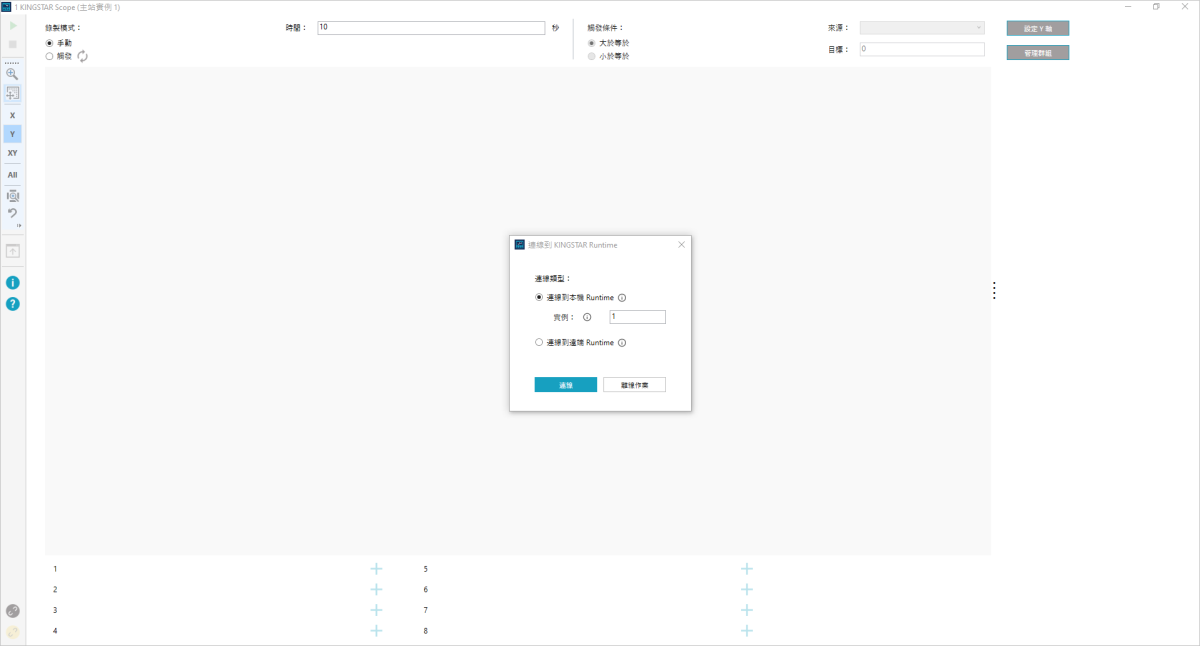
點擊「連線」,KINGSTAR 示波器即連接到所選的 KINGSTAR Runtime。連接後即可開始使用 KINGSTAR 示波器,以下為介面說明:
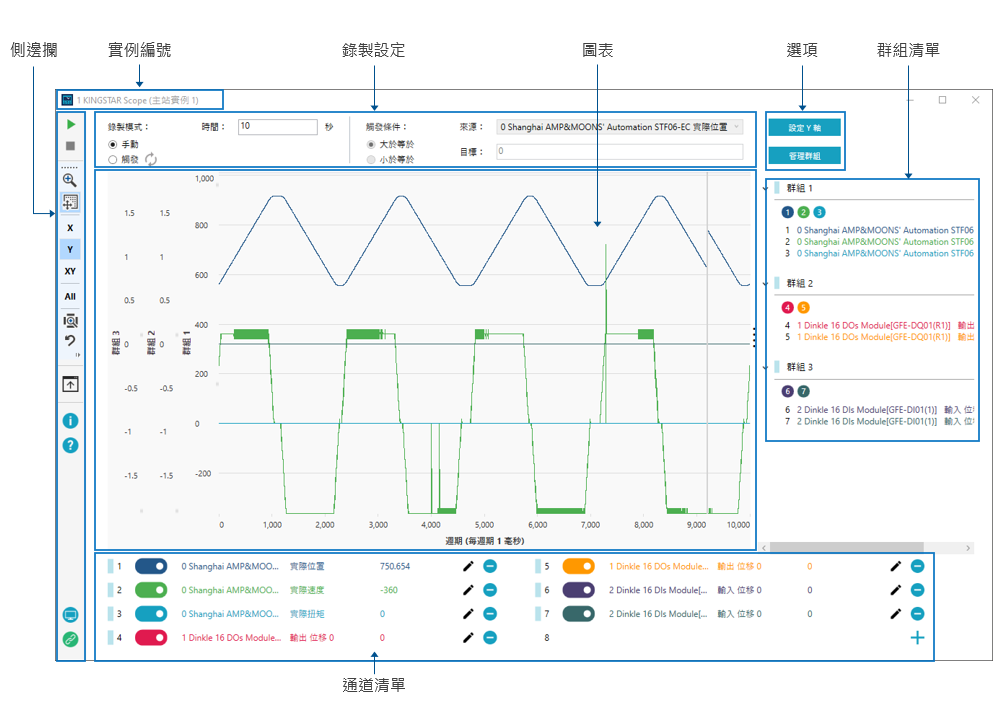
【側邊欄】:控制示波器的指令。
【實例編號】:顯示所選的實例編號。若所選實例為零,不會顯示編號值。
【錄製設定】:錄製設定。
【圖表】:顯示錄製的變數軌跡。
- 週期:週期由用來建立 EtherCAT 連線的 KINGSTAR 應用程式所設定,預設週期為 1 毫秒。
【選項】:改變 Y 軸並管理群組。
- 設定 Y 軸:更改通道或群組的 Y 軸順序,中間黑色圖標代表圖表,若 Y 軸在圖標的左側,則其顯示在圖表的左側; 如果 Y 軸在圖標的右側,則其顯示在圖表的右側。
- 管理群組:增加或移除群組中的通道,欲增加或移除通道,將其從未分組的通道拖曳至群組,亦可將通道在群組間拖移,所編輯的群組將顯示在群組清單上。欲取消所有群組,點擊全部刪除。
【群組清單】:顯示已分組的通道。
【通道清單】:顯示已連接的硬體。